Maison >Tutoriel logiciel >Logiciel >Que dois-je faire s'il n'y a pas d'option de température du processeur sur MSI Airplane ?
Que dois-je faire s'il n'y a pas d'option de température du processeur sur MSI Airplane ?
- 王林avant
- 2024-03-13 18:22:141081parcourir
L'éditeur php Yuzai a souligné que certains modèles de petits avions MSI peuvent ne pas avoir la possibilité d'afficher la température du processeur. Cela peut être dû à des paramètres logiciels ou à des problèmes de compatibilité matérielle. Les solutions incluent la mise à niveau des versions du logiciel, la vérification des paramètres du BIOS, la mise à jour des pilotes, etc. Dans le même temps, vous pouvez également essayer d'utiliser un logiciel tiers pour surveiller la température du processeur, tel que HWMonitor, Core Temp, etc. Grâce à ces méthodes, les utilisateurs peuvent surveiller efficacement la température du processeur et assurer le fonctionnement normal de l'appareil.
Analyse du problème du petit avion MSI n'ayant pas d'option de température CPU
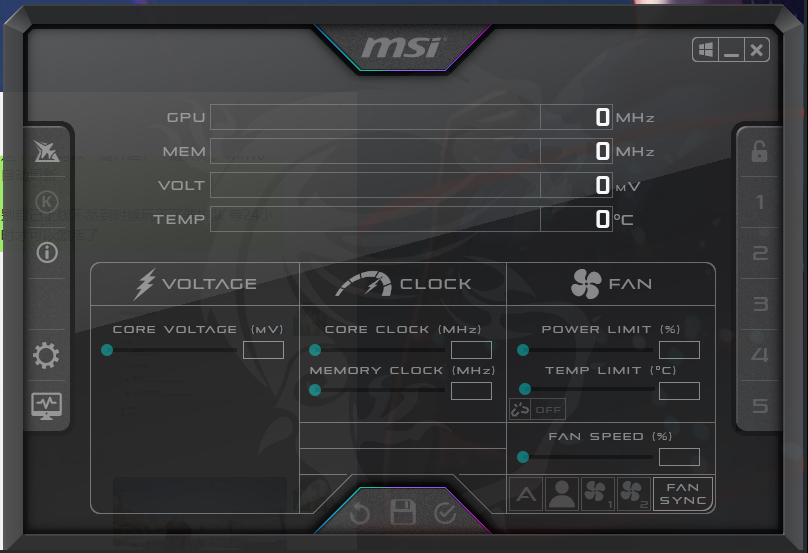
1. Problème de pilote : Tout d’abord, assurez-vous d’avoir installé le dernier pilote de carte mère MSI et le dernier micrologiciel du BIOS. Vous pouvez visiter le site Web officiel de MSI, trouver la dernière version des pilotes et du BIOS pour votre modèle de carte mère sur la page d'assistance ou de téléchargement et les installer.
2. Paramètres du BIOS : saisissez les paramètres du BIOS lors du démarrage de l'ordinateur. Appuyez sur la touche DEL ou F2 lors du démarrage (différentes cartes mères ont des touches différentes) pour accéder à l'interface de configuration du BIOS. Essayez ensuite de rechercher des options liées à la température telles que Hardware Monitor ou PC Health. Parmi ces options, vous devriez pouvoir trouver des informations sur la température du processeur. Si vous ne trouvez pas l'option appropriée, veuillez vous référer au manuel de votre carte mère ou contacter le support technique MSI pour obtenir de l'aide.
3. Logiciel tiers : Si vous ne trouvez toujours pas l'option de température du processeur, vous pouvez essayer d'utiliser un logiciel tiers pour surveiller la température du processeur. Certains logiciels couramment utilisés incluent HWMonitor, SpeedFan, Core Temp, etc. Ces logiciels peuvent afficher la température du processeur et d'autres informations matérielles en temps réel dans les systèmes Windows.
Veuillez noter que les options de température du processeur peuvent varier selon les différents modèles de cartes mères MSI et versions de BIOS. Si vous n'êtes pas sûr de l'opération de configuration, il est recommandé de consulter le manuel de la carte mère ou de consulter le support technique MSI pour obtenir des informations et des conseils précis.
Ce qui précède est le contenu détaillé de. pour plus d'informations, suivez d'autres articles connexes sur le site Web de PHP en chinois!
Articles Liés
Voir plus- Que dois-je faire si je ne parviens pas à accéder aux paramètres du BIOS après le démarrage ?
- Introduction à la façon de saisir les paramètres du BIOS dans Win7
- Vous apprendre à entrer dans le BIOS et à définir les paramètres pertinents sur un ordinateur Windows 7
- Comment configurer les paramètres du BIOS Win7
- Mise à jour du pilote de la carte graphique

